Das Diagramm-Dashboard verwenden
Verschaffe dir einen tieferen Einblick in die Kampagnen-Kennzahlen bei Apple Search Ads Advanced
Mit dem Diagramm-Dashboard von Apple Search Ads Advanced kannst du dir Leistungen nach Datum, Ländern und Regionen, Anzeigengruppen, Keywords, Geräten oder Zielgruppenattributen anzeigen lassen sowie Kennzahlen darstellen lassen als u. a.:
- Ausgaben
- Durchschnitts-CPM (Cost-Per-1000-Impressions)
- Durchschnitts-CPT (Cost-Per-Tap)
- Durchschnitts-CPA (Cost-Per-Acquisition)
- Impressions
- Taps
- Installationen
- Tap-Through-Rate
- CR (Conversion Rate)
Genau wie bei den Berichten im Kampagnen-Dashboard, sind als Zeitraum standardmäßig die letzten sieben Tage (ohne den heutigen Tag) vorgegeben.
Das Diagramm auf der Seite passt sich automatisch an deine gewählten Parameter an. Über das Menü oben kannst du eine Kennzahl auswählen, und in der Navigationsleiste links den Berichtstyp.
Das Diagramm-Dashboard finden
- Melde dich bei deinem Apple Search Ads Advanced Account an.
- Klicke im Kampagnen-Dashboard auf die Kampagne, die du anzeigen möchtest.
- Klicke im Anzeigengruppen-Dashboard auf das Dashboard „Diagramme“.
- Wähle Ansicht und Filter für den Bericht aus.
Hinweis: Wenn du Daten für über 30 Tage auswählst, ist der Bericht nur in der Wochenansicht verfügbar.
Diagramme auswerten
1) Diagrammansicht
Das Diagramm oben im Diagramm-Dashboard zeigt dir deine Leistungskennzahlen nach Datum auf einen Blick. Um deine Kampagnendaten genauer zu analysieren, kannst du die Ansicht noch filtern und verschiedene Kennzahlen vergleichen. Hinweis: Nur in der Datumsansicht kannst du mehrere Kennzahlen auswählen.
Oben links im Diagramm findest du Filteroptionen. Wenn du einen Filter auswählst, bleibt er aktiv, bis du ihn entfernst oder änderst. Bei Filteränderungen passt sich das Diagramm umgehend an.
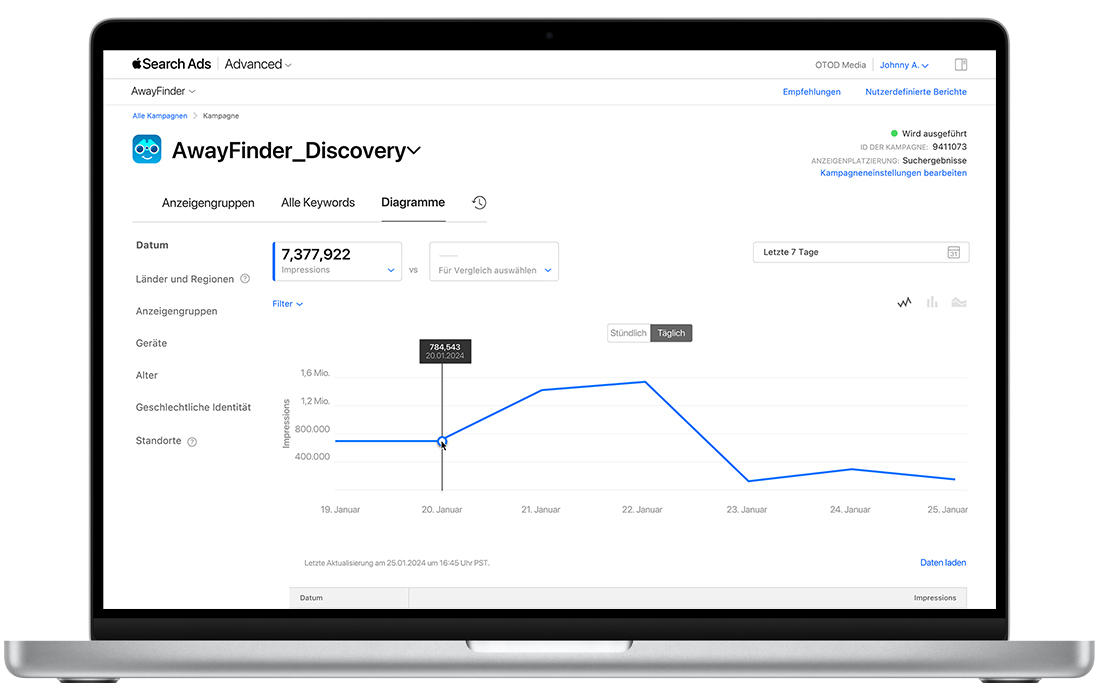
2) Tabellenansicht
Eine Tabelle fasst die Gesamtwerte für jede Gruppe in der gewählten Ansicht je nach gewähltem Filter und gewünschter Kennzahl zusammen. Welche Filter es gibt, hängt von der Ansicht ab.
Dabei ist zu beachten, dass alle Kennzahlen im Bericht auf der Zeitzone deines Accounts basieren. Um die Kennzahlen an die Zeitzone deines Abrechnungsverlaufs anzupassen, müsstest du über das Zeitzonenmenü in der Fußleiste zur koordinierten Weltzeit (UTC) wechseln. Der gewählte Datumsbereich kann sich bei der UTC-Anpassung leicht ändern. Die Berichte zu Suchbegriffen, Alter, Geschlecht und Standort sind in UTC nicht einsehbar.
Datumsbereich der Leistungsansicht ändern
Rechts auf der Seite findest du ein Menü mit Datumsbereichen, darunter „Heute“, „Gestern“, „Letzte 7 Tage“, „Diese Woche“, „Letzte Woche“, „Letzte 30 Tage“, „Letzte 4 Wochen“, „Letzte 12 Wochen“, „Dieser Monat“ und „Letzter Monat“, sowie einen nutzerdefinierbaren Datumsbereich.
Zusätzliche Variablen im Dashboard „Diagramme“
Geschlecht, Alter und Standort „Ohne Angabe“
Wenn deine Anzeigengruppe oder Kampagne keine konkreten Zielgruppenattribute enthält, wird in der Berichtsansicht unter Alter, Geschlecht und Standort womöglich „Ohne Angabe“ angegeben. Das bedeutet, dass einige Nutzer, die deine Anzeige gesehen haben, Apple Search Ads nicht erlaubt haben, ihre Informationen für das Anzeigen-Targeting zu verwenden, oder dass möglicherweise die Ortungsdienste auf ihrem Gerät deaktiviert wurden.
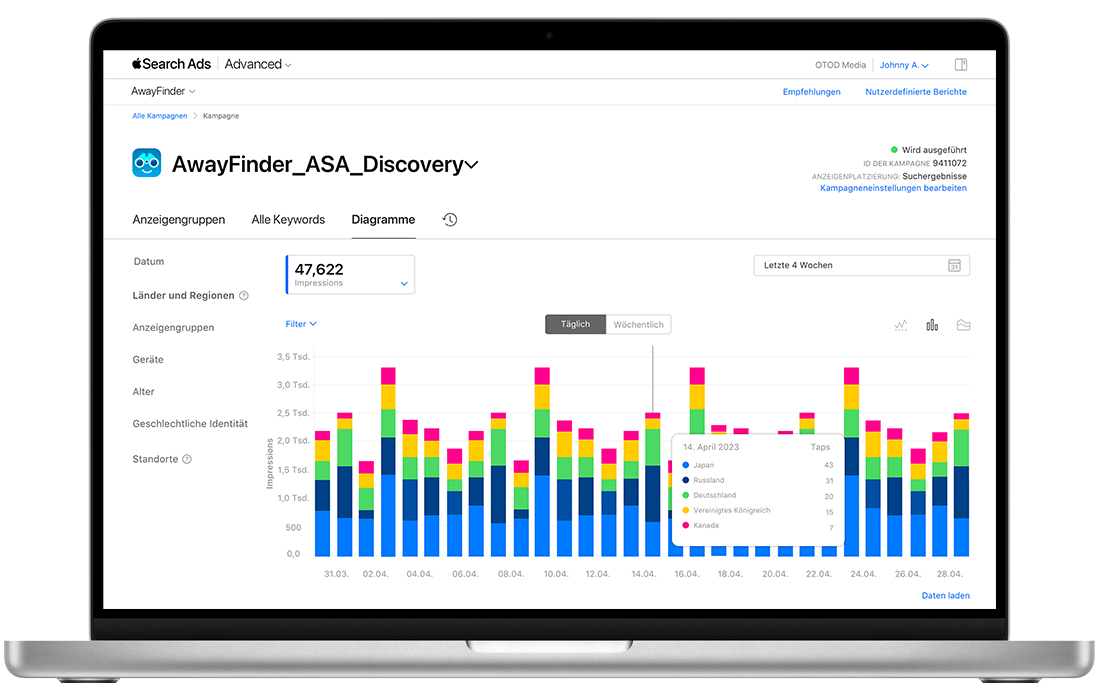
Berichte nach Altersgruppen
Wenn du Berichte nach Alter filterst, sind die Kennzahlen in folgende vorgegebene Altersgruppen eingeteilt: 18–24, 25–34, 35–44, 45–54, 55–64 und 65+. Dir werden also womöglich Impressions für ein breiteres Altersspektrum angezeigt, als du ausgewählt hast. Wir zielen jedoch immer auf das Altersspektrum, das du für die jeweilige Zielgruppe angibst. Wenn du beispielsweise 18–38 auswählst, deckt der Bericht Impressions für die Altersgruppen 18–24, 25–34 und 35–44 ab.
Wert „Geringe Anzahl“
Wenn in einem Diagramm der Wert „Geringe Anzahl“ auftaucht, liegen die angeforderten Daten unterhalb des Grenzwerts gemäß Apple Datenschutzrichtlinie. Dir werden z. B. nur Suchbegriffe mit mindestens zehn Impressions am Tag angezeigt. Alles, was darunter liegt, wird im Suchbegriffdiagramm mit „Geringe Anzahl“ gekennzeichnet. Für Alters-, Geschlechts- und Standortberichte zeigt Apple Search Ads erst ab 100 Impressions am Tag konkrete Werte an.